u装机u盘启动pas清除系统密码工具使用教程
来源:www.uzhuangji.cn 发布时间:2014-08-18 11:31
生活中,我们设置电脑登录密码是为了防止他人动用自己的电脑,但是常常会因为各种原因导致自己忘记登录密码,这时候你是否很苦恼很郁闷呢?下面就为大家来讲解u装机u盘启动pas清除系统密码工具的使用教程,帮你轻松解决眼前的难题。
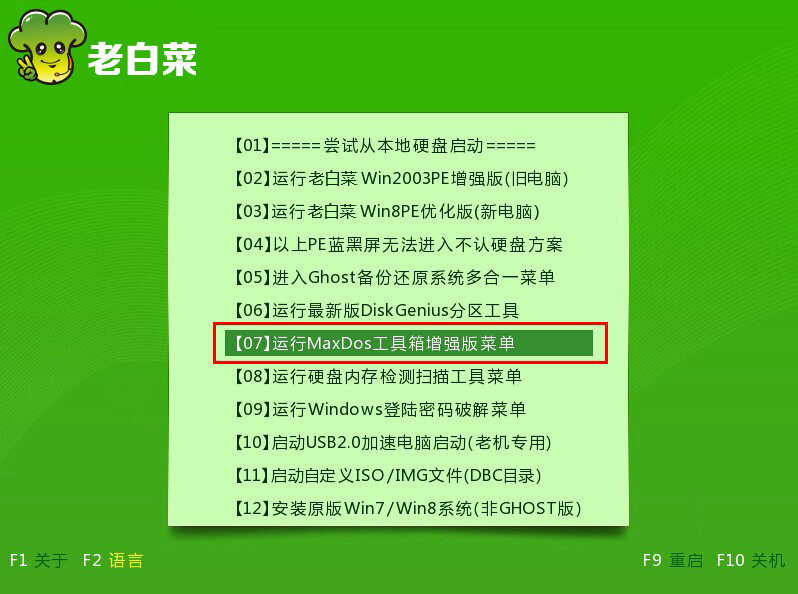
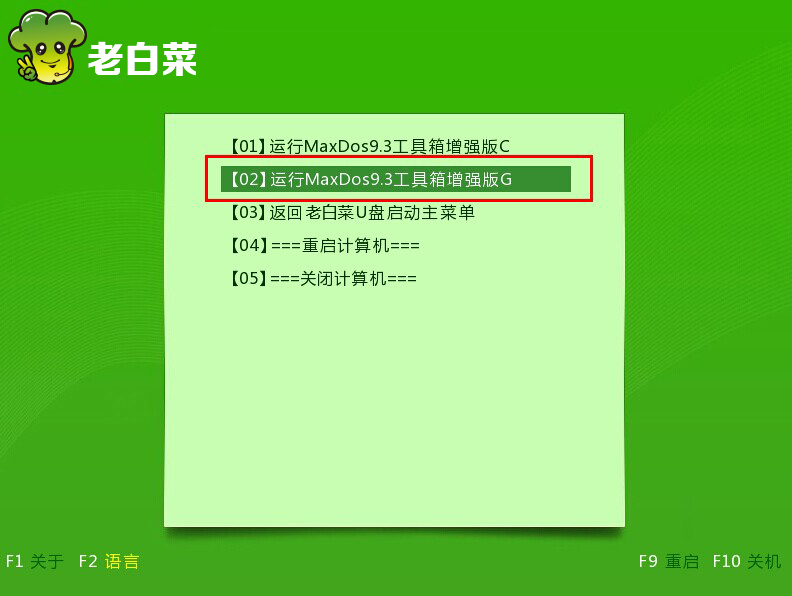
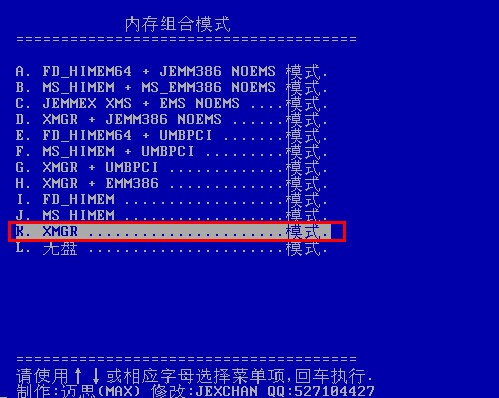
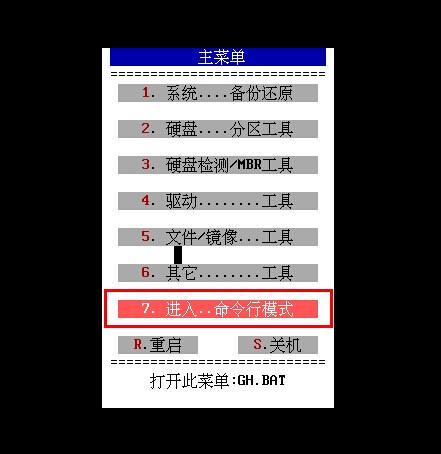
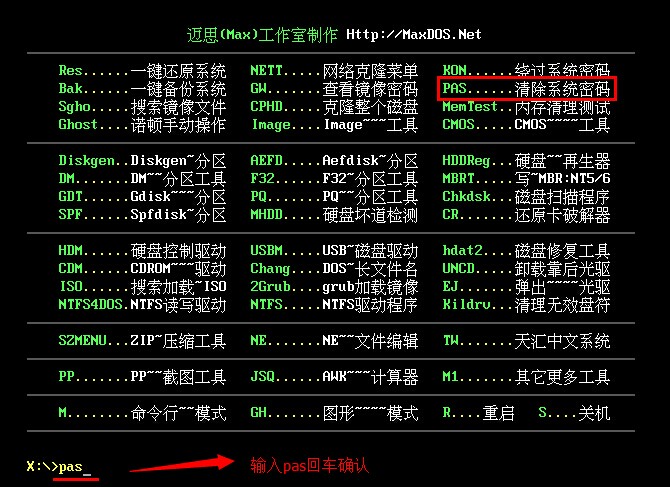
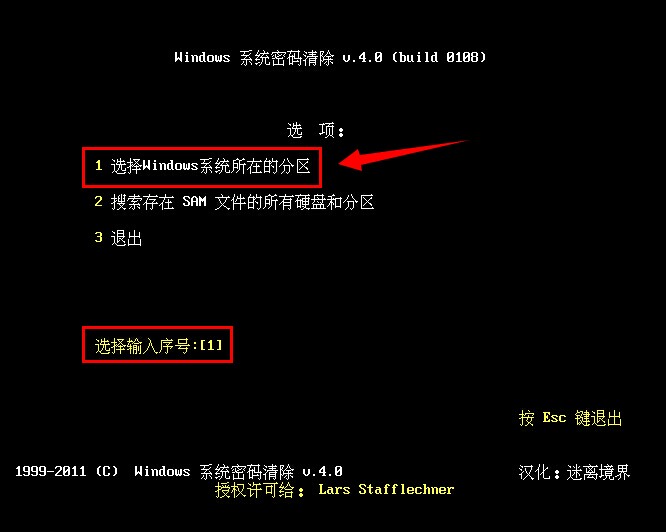
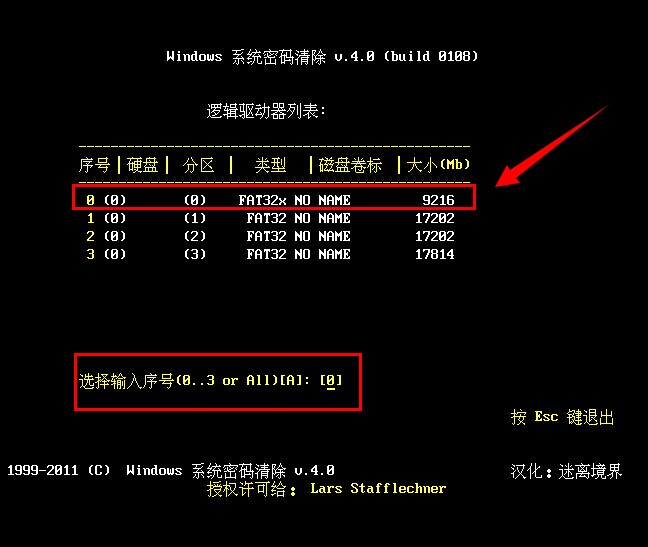
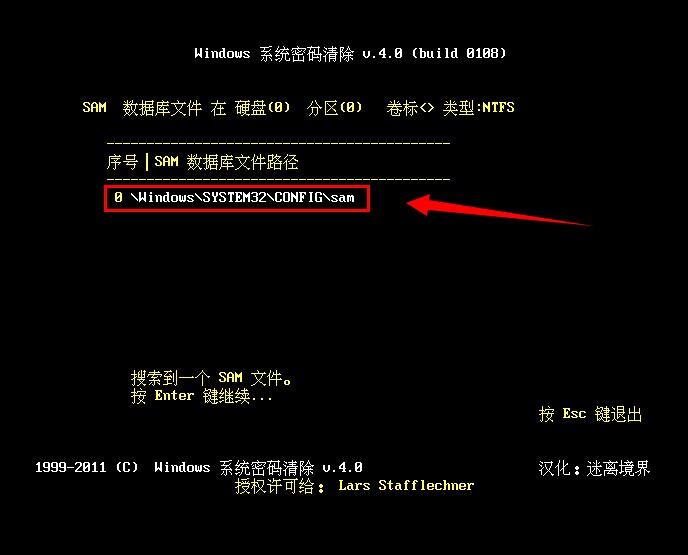
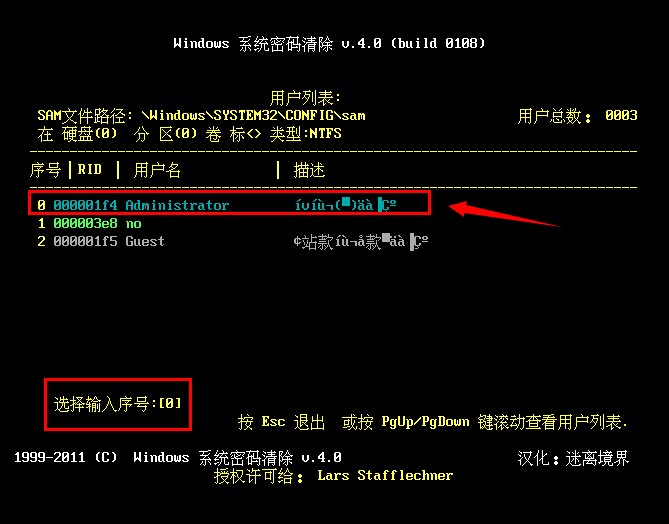
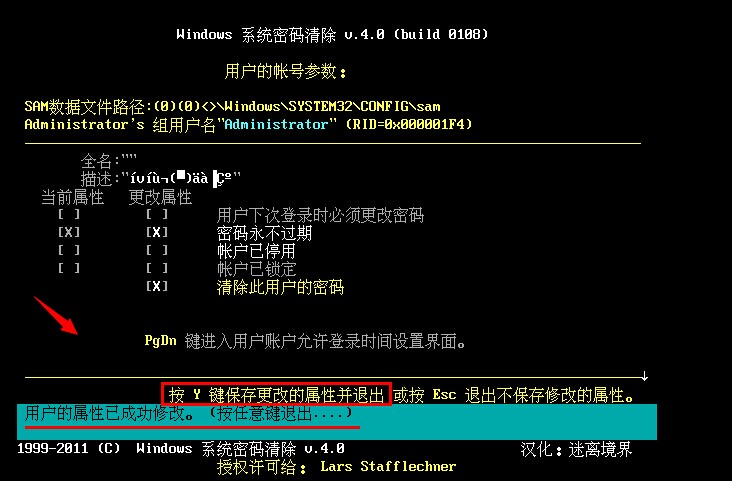
1.将制作好的u装机u盘启动盘插入usb接口(台式用户建议将u盘插在主机机箱后置的usb接口上),然后重启电脑,出现开机画面时,通过使用启动快捷键引导u盘启动进入到u装机主菜单界面,选择“【07】运行MaxDos工具箱增强版菜单”;回车确认,如下图所示
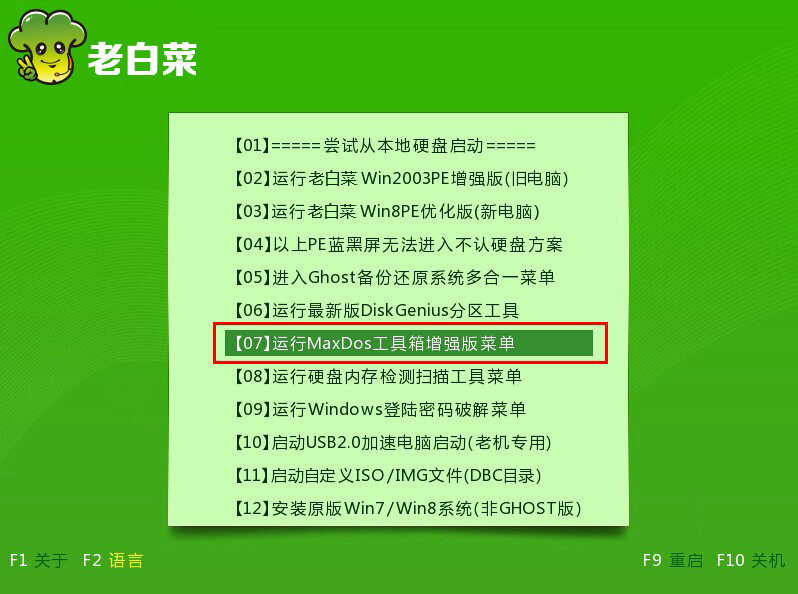
2.选择【02】运行MaxDos9.3工具箱增强版G,回车确认。如下图所示
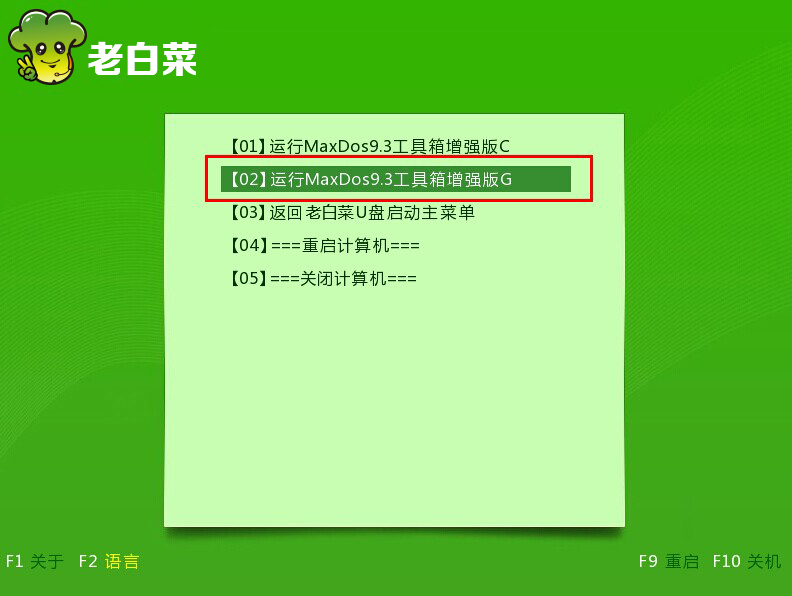
3.选择“K.XMGR...模式.”回车确认。如下图所示
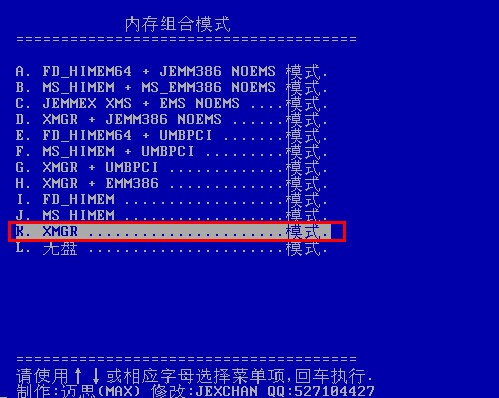
4.进入主菜单,我们选择“进入..命令行模式”回车确认。如下图所示
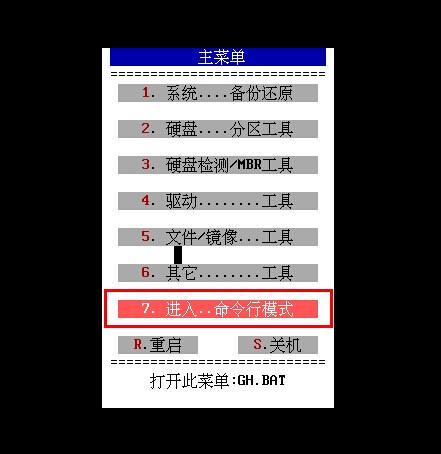
5.选择我们想要的选项“PAS.....清除系统密码",这边我们输入pas回车确认。如下图所示
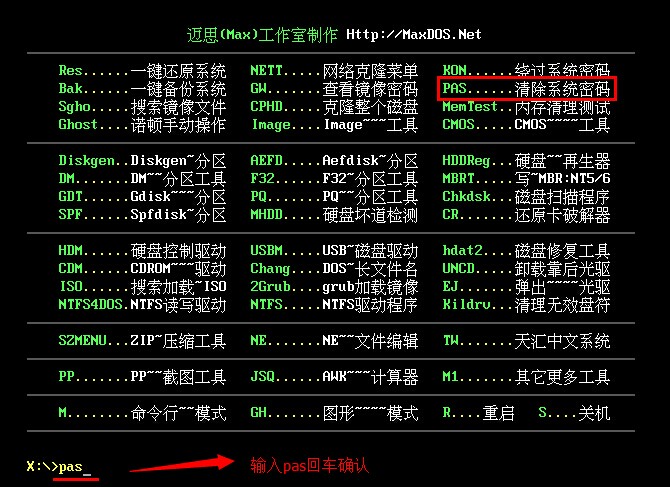
6.选择输入序号我们填写【1】选择windows系统所在的分区。如下图所示
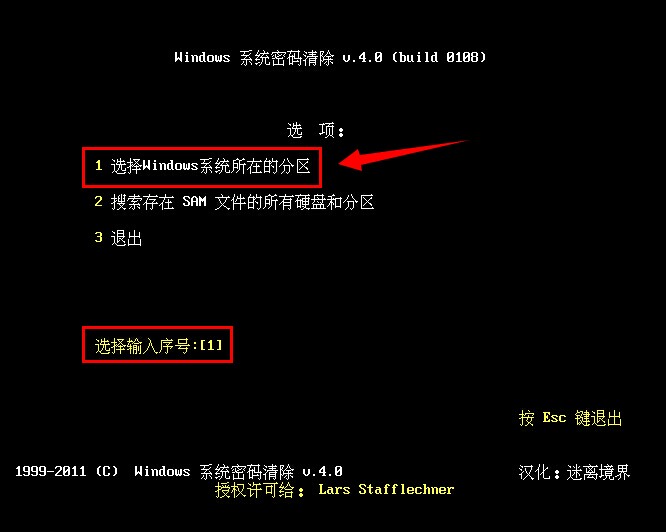
7.通常我们的系统盘都是安装在第一个分区当中,这里我们选择列表中的第一个磁盘分区,输入“0”回车确认。如下图所示
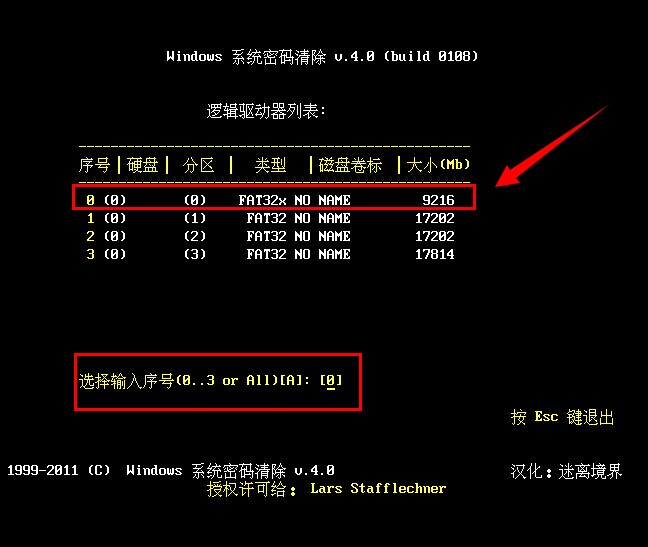
8.接下来工具将会自动搜寻相关的系统文件,不久后界面提示搜索到一个SAM文件,我们可按下回车确认进入下一步。如下图所示
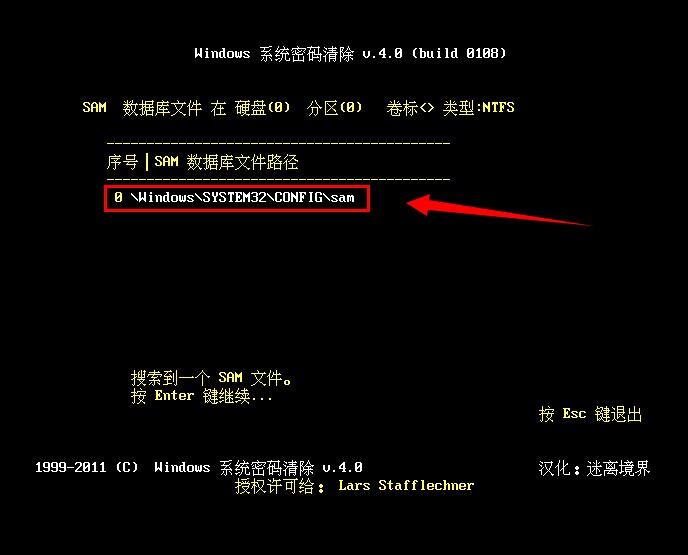
9.此时所显示的是我们电脑系统中所存在的电脑账户,而用户列表中的第一个用户名正是我们所常用并需要清除登录密码的账户,此时我们输入“0”回车确认。如下图所示
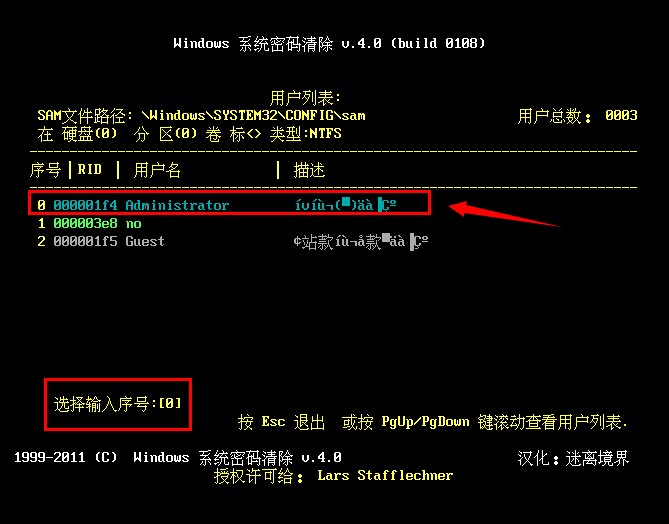
10.这时会进入到用户的账号参数设定,确认图中“清除此用户的密码”选项的更改属性是否被选中,最后按Y键保存更改的属性并退出。如下图所示
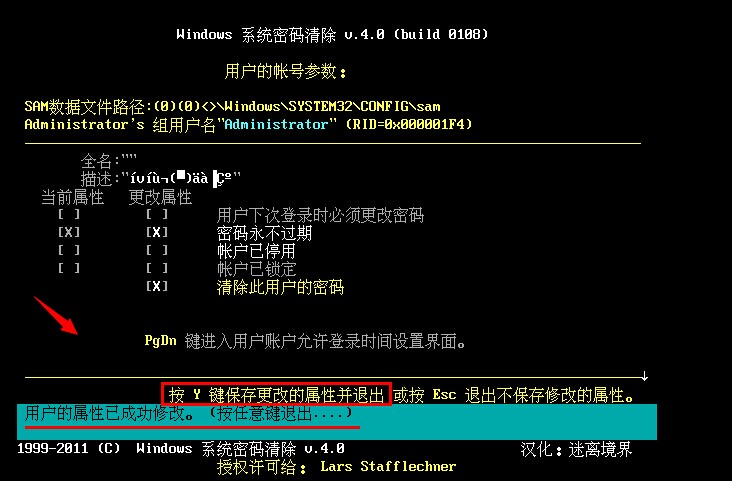
以上就是u装机u盘启动pas清除系统密码工具使用教程,有遇到此类情况的同志可以尝试删除看看,希望给大家带来更多的帮助。
推荐阅读
"微星gs63 8re-001cn笔记本怎么使用u装机u盘启动盘安装win8系统"
- 三星350xaa笔记本如何使用u装机u盘启动盘安装win7系统 2021-07-30
- 惠普pavilion x360 13-u000笔记本怎么使用u装机u盘启动盘安装win7系统 2021-07-29
- 神舟优雅x5笔记本怎么使用u装机u盘启动盘安装win10系统 2021-07-29
- 惠普envy x2 12-g018nr笔记本怎么使用u装机u盘启动盘安装win8系统 2021-07-29
机械革命深海幽灵z1笔记本怎么使用u装机u盘启动盘安装win7系统
- 海尔简爱 1406w笔记本如何使用u装机u盘启动盘安装win7系统 2021-07-27
- 墨舞tx40笔记本如何使用u装机u盘启动盘安装win10系统 2021-07-27
- 联想ideapad 500s-15-ifi笔记本如何使用u装机u盘启动盘安装win8系统 2021-07-27
- 中柏ezbook s4笔记本怎么使用u装机u盘启动盘安装win10系统 2021-07-26
u装机下载
更多-
 u装机怎样一键制作u盘启动盘
u装机怎样一键制作u盘启动盘软件大小:358 MB
-
 u装机超级u盘启动制作工具UEFI版7.3下载
u装机超级u盘启动制作工具UEFI版7.3下载软件大小:490 MB
-
 u装机一键u盘装ghost XP系统详细图文教程
u装机一键u盘装ghost XP系统详细图文教程软件大小:358 MB
-
 u装机装机工具在线安装工具下载
u装机装机工具在线安装工具下载软件大小:3.03 MB










